 【20:印刷】
【20:印刷】BASEは豊富な印刷機能を持っています(DOS/V版では機種によってはできません)。もうこうなると「エディター」では無く、「点字ワープロ」と言って良いくらいですね。
では、例によって TEST.BSEで試して見ることにしましょう。
印刷は、画面表示通りになります。前回の説明にしたがって、お好みの画面にしてください。ESCキーを押すと、一番下に以下のように表示されます。
この中から「P)印刷」を選択します。「P」のキーを押してください。
![]()
以下のように、印刷設定メニューが表示されます。

一番上の段から説明して行きましょう。
F1を押すごとに、「外部」「編集」「短文」と表示が変化します。現在編集中のデータを書き出す場合は、「編集」を表示させます。「外部」を選択すると、現在編集中のデータ以外のものを印刷できます。「短文」は、SHIFT+F8で登録した短文ファイルを印刷します。
次の行の「2行」は、1行目に普通の文字、2行目に点字パターンを印刷するものです。点字の勉強をするには大変役にたつ機能です。F2を押すごとに1行(文字のみ)になったり、2行(文字と点字)になったりします。
次の行は、使用プリンターの種類を指定します。墨字プリンターは、PC-PR、ESC/P、FMPR にしか対応していません。その後に書いてあるのは、点字プリンターです。
RS232Cは点字プリンターの為のものですので、省略します。
F4を押すと、左余白を設定できます。片面・両面も点字プリンターのものですので、省略します。F6を押すと、印刷部数が入力できます。F8で1頁に印刷する行数を指定します。A4用紙であれば、基本設定のままでかまいません。A4用紙の場合、1行プリントであれば2頁分が、2行プリントであれば1頁分が1枚の用紙に印刷されます。
なお、ファンクションキーでは無く、アルファベット1文字を入れて設定をする事もできます。それぞれの文字の最初に書いてあるアルファベットがそれです。上の例では、「外部(G)」の「2行(2)」に設定されていますが、「H1」と押せば、「編集」の「1行」が設定されます。
各々の設定後リターンキーを押しますが、その後ファンクションキーを押せば、他の設定が続けてできます。慣れたら、1文字入力の方が便利でしょう。また、いつも同じ設定で印刷する場合は、BENVで設定する事もできます。出力プリンターは常に同じものを使うと思いますから、BENVで設定された方がいいでしょう。
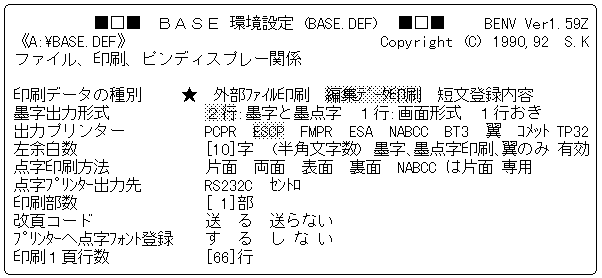
さあ、印刷してみましょう。画面に表示された通りに印刷されましたか? 一番上には、データ名、印刷日、時間、頁番号が付加されます。